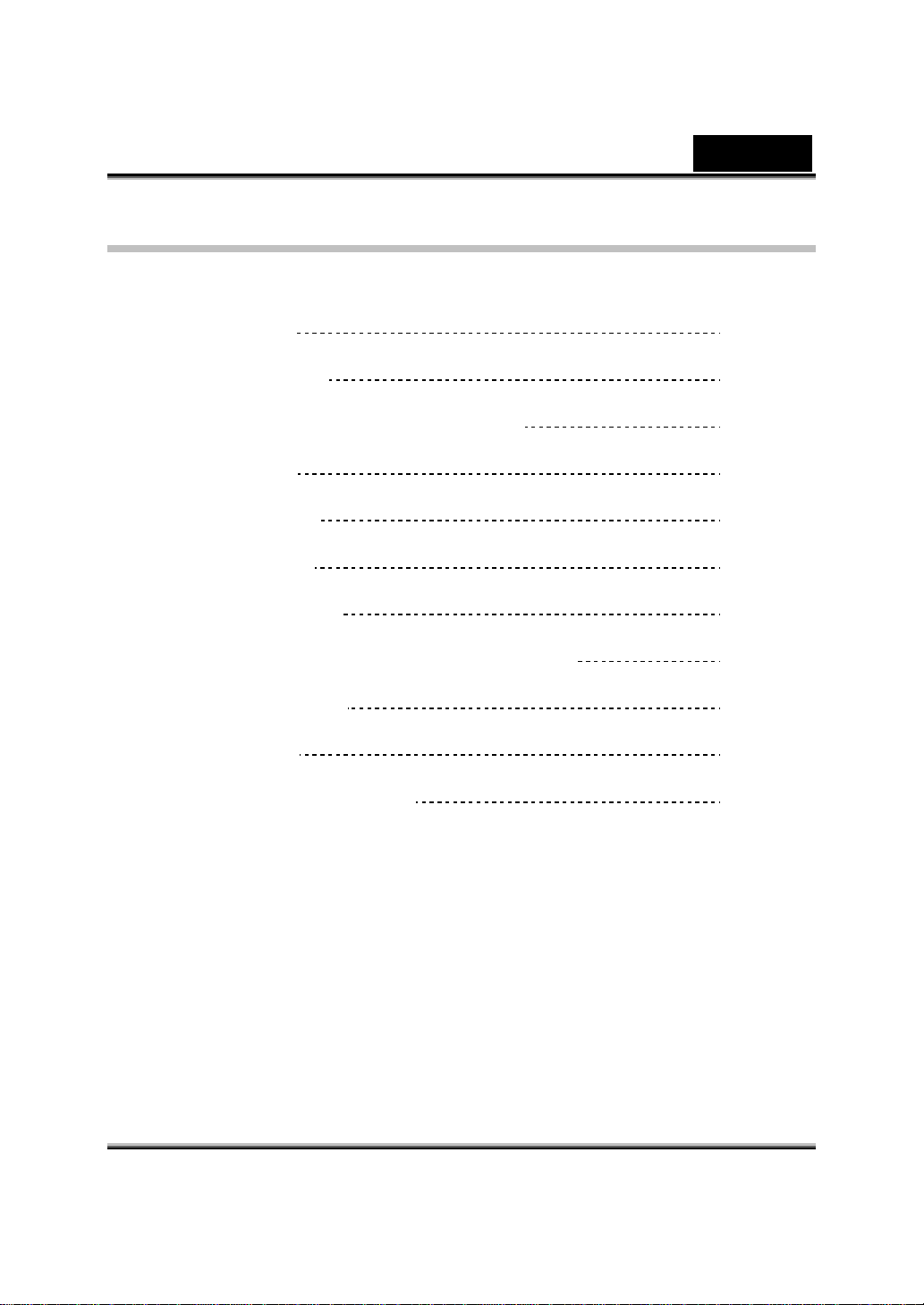
İçindekiler
Türkçe
Slim 1320 Özellikler
Slim 1320’nin Takılması
Genius Application-WebCAM Mate Hakkında
1. Ana Menü
2. Resim Modu
3. Video Modu
4. Güvenlik Modu
MSN Messenger,Yahoo Messenger,AOL Kullanımı
CrazyTalk Avatar Creator
CrazyTalk CamSuite
Web Kamera için Sorun Giderme
1
2-3
4
4-10
11-12
13-14
14-17
17-18
19-41
42-69
70-71
i
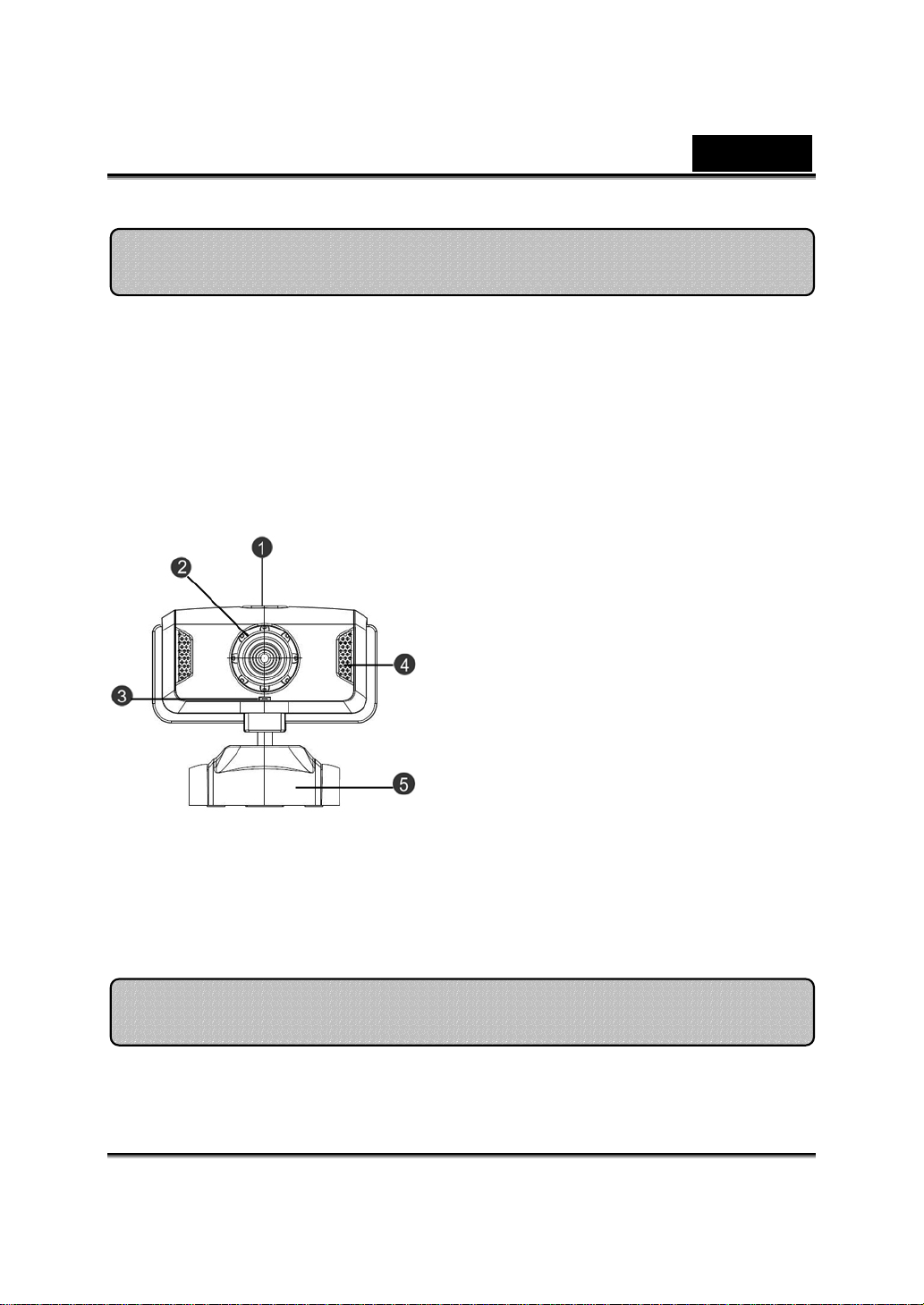
Türkçe
Slim 1320 Özellikler
Slim 1320 Mega Piksel Yüksek Tanımlı videoyu sunuyor. Ürün,
sizlere aynı zamanda mükemmel sinyal/gürültü oranı ve düşük
ışık hassasiyeti sağlayarak düşük-gürültülü CMOS
görüntüleme teknolojisini takdim ediyor. Web videolarındaki
berraklığın tadını çıkarın.
Slim 1320 Kurulumu
1.Anlık Görüntü (SnapShot) Düğmesi
Duran görüntüleri almak için anlık
görüntü düğmesine tıklayın.
2.Lensler
Lensleri döndürerek odağı ayarlayın.
3.LED Göstergesi
Slim 1320 bilgisayarın USB bağlantı
noktasına bağlandığında, video
uygulamaları gerçekleşirken LED ışığı
yanar.
4.Yerleşik MIC
5.Döner yuva ve Klips Taban
Ayarlanabilir klips taban dizüstü
bilgisayar ekranı, CRT ve LCD
monitorları dahil hemen hemen her
cihaza kolayca oturur.
Web kameranızı kullanmadan önce aygıt sürücülerini ve
uygulamalarını kurmanız gerekmektedir.
-1-
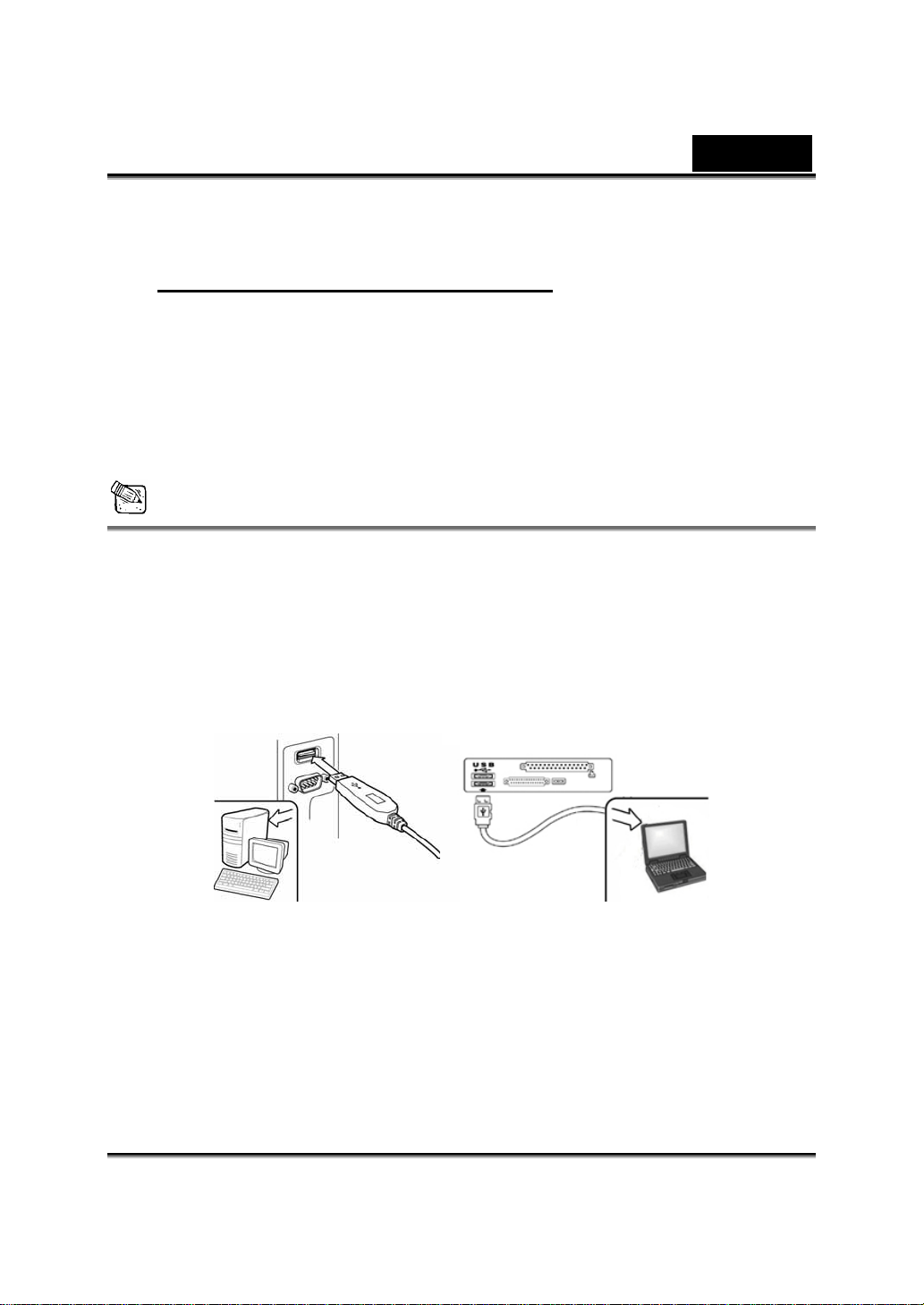
Türkçe
Sürücüleri kurmadan önce web kameranızı bilgisayarınıza
bağlamayınız.
1. Windows Vista/XP/2000/Me/98SE Ortamı için Slim 1320
sürücüsünün kurulumu
a. Slim 1320 Kurulum CD’sini CD-ROM sürücüsüne yerleştirin.
b. Otomatik Çalıştır ekranı kurulum ekranını başlatacaktır. “Windows
Sürücüsü”’nün üzerini tıklayın ve ekranda görülen komutları takip
edin.
c. Bilgisayar sisteminizde DirectX yoksa veya eski sürüm
kullanıyorsanız DirectX‘i CD’den yükleyin.
NOT
Otomatik Çalıştır ekranı başlamazsa şu adımları takip edin
z “Başlat Menüsü”’ne tıklayın.
z D:\SETUP.EXE yazın, ardından Enter (Giriş) tuşuna basın.
(CD-ROM’unuzun D Sürücüsünde olduğu farz edilmiştir)
2. Kurulumu tamamlamak için ekrandaki komutları takip edin.
3. Slim 1320’un USB kablosunu masaüstü veya diz üstü
bilgisayarınızın USB portuna takın.
4. Tüm uygulamalar kurulduktan sonra bilgisayarınızı yeniden
başlatın.
5. Şimdi tüm donanım ve yazılım kurulumları tamamlanmıştır. Video
konferansı veya arkadaşlarınızla sohbet için kullanmak istediğiniz
yazılımı yükleyebilirsiniz.
-2-
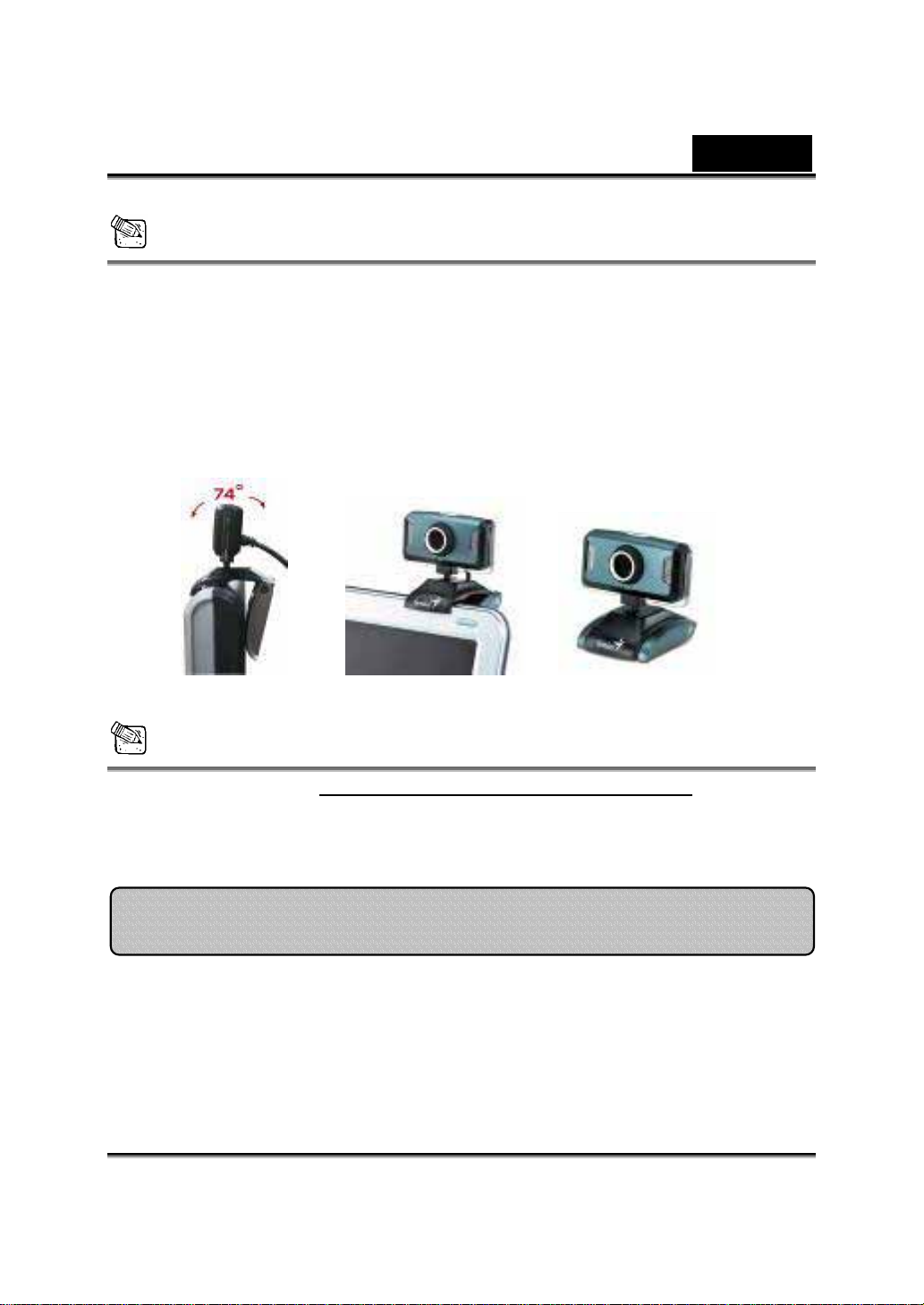
Türkçe
NOT
Web kamera, video özelliğini destekleyen her türlü görüntülü sohbet
yazılımıyla sorunsuz çalışabilir.
6. Kameranın Konumu
En iyi göz temasını sağlamak için kamerayı bilgisayar monitörünüzün
ortasına koyun. Kamera dikey veya yatay konumda hareket ederek en
iyi konumu bulmanıza yardım edecektir.
Serbest açılı klipsiyle her ekrana uyar
LCD Panel Diz üstü Masaüstü
NOT
Sürücü kurulumunu Windows 98SE/Me/2000/XP/Vista Ortamından kaldırmak için:
Görev çubuğuna gidin ve şu komutu izleyin “Başlat Æ Program Æ Slim 1320 Æ
“Kaldır”’ı tıklayın, ardından sürücüyü kaldırmak için ekrandaki komutları takip edin.
Genius Application-WebCAM Mate Hakkında
Genius WebCAM Mate yazılımını gerçek zamanlı görüntü yakalamak,
kaydetmek ve temel güvenlik fonksiyonunu çalıştırmak için
kullanabilirsiniz.
-3-
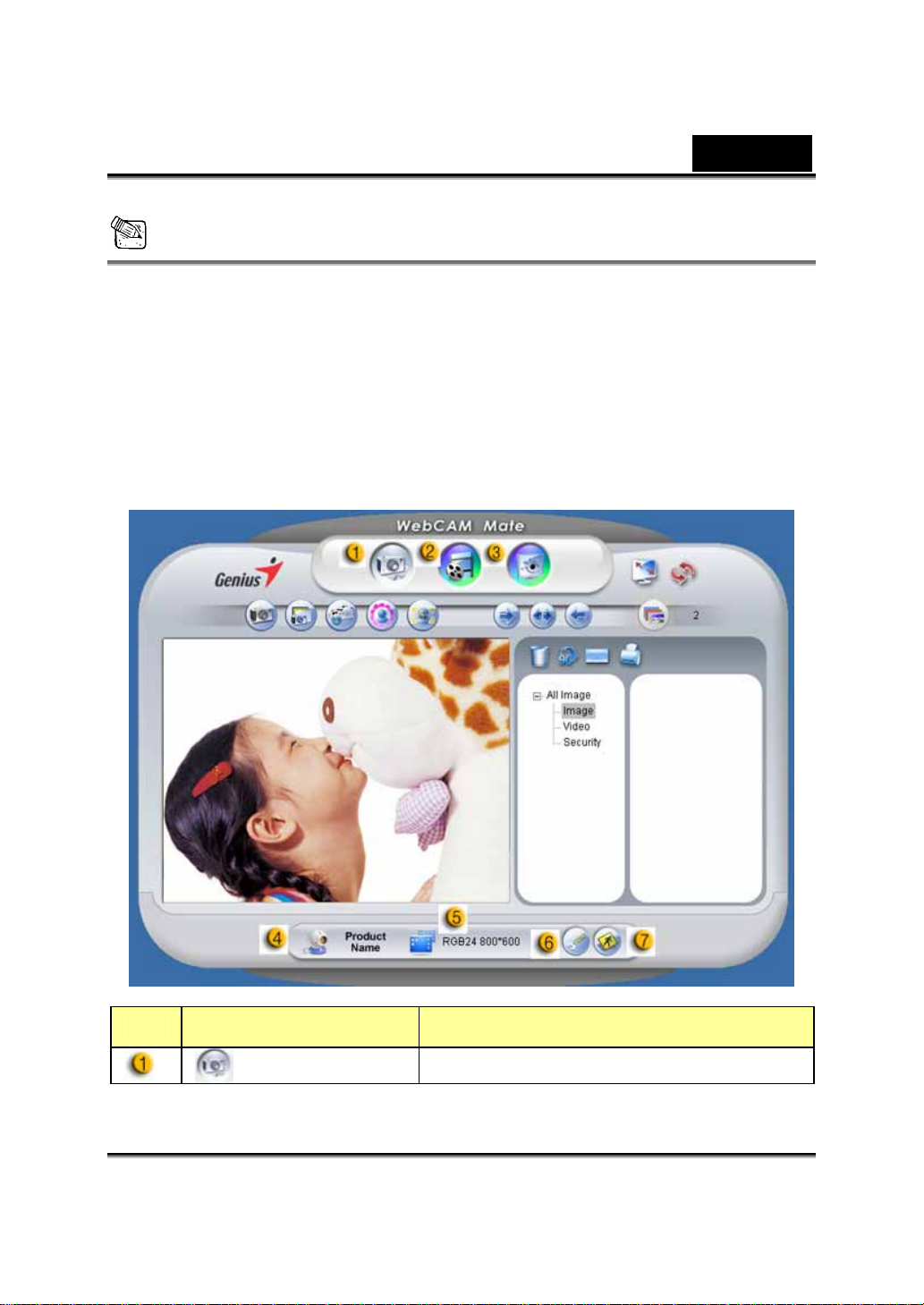
Türkçe
NOT
Genius Application yazılımını yükledikten sonra sistem, Genius
Application’ı kullanırken çektiğiniz görüntüleri kaydetmek için otomatik
olarak bir dosya (C:\WINDOWS\Album veya C:\WINNT\Album)
oluşturur.
Genius application Windows Vista/XP/2000/Me/98SE ile kullanılabilir
1. Ana Menü
Öğe Mod Açıklama
Resim Modu Duran görüntüyü yakalama modu.
-4-
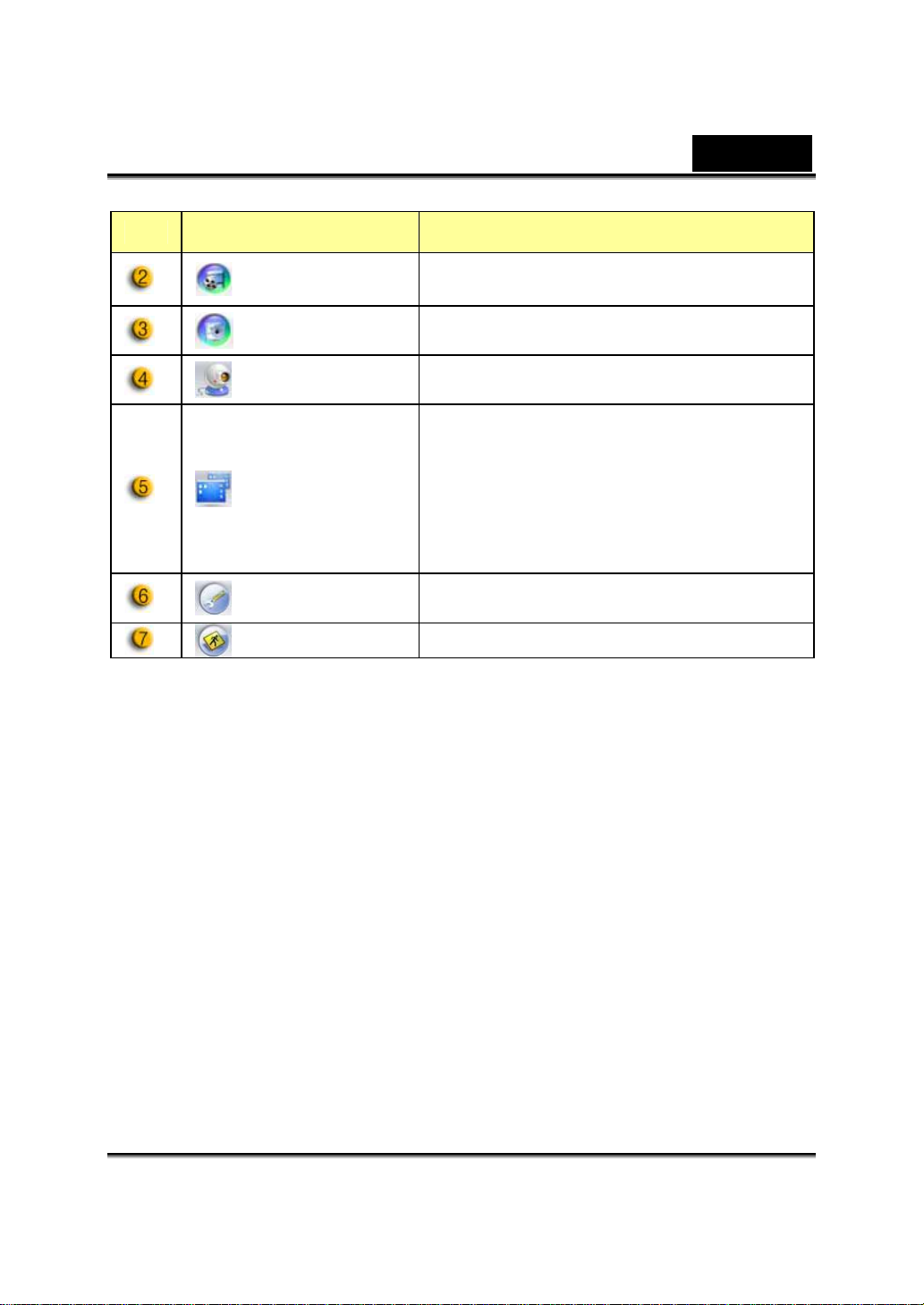
Öğe Mod Açıklama
Türkçe
Video Modu Video kayıt modu.
Güvenlik
Modu
Cihaz Seçimi
Çözünürlük
Seçimi
Özellik sayfası
Çıkış Genius UI’dan Çık.
Güvenlik izleme modu.
Farklı bir web kamera cihazı seçin.
Cihaza göre çözünürlük seçimi.
RGB24: 1280x1024, 1024x768,
800x600, 640x480, 352x288, 320x240,
176x144, 160x120 piksel
I240: 1280x1024, 1024x768, 800x600,
640x480, 352x288, 320x240, 176x144,
160x120 piksel
Ayarlarınızı ve özellikleri görüntülemeye
yönelik tercih ayarı.
-5-
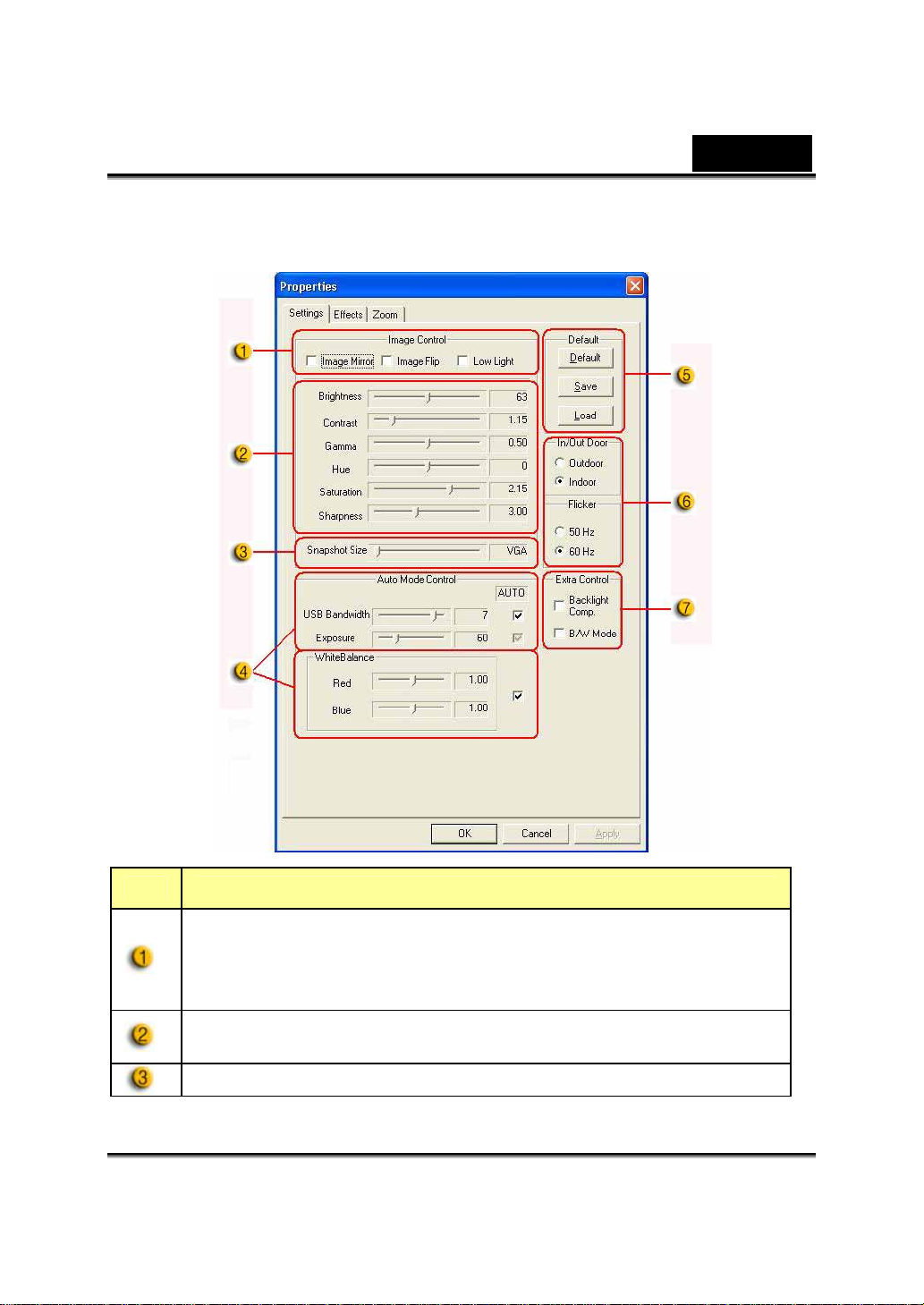
Özellik sayfası
Türkçe
Öğe Açıklama
“Image Mirror” veya “Image Flip” seçerek fotoğrafı yatay ya da
dikey olarak çevirebilirsiniz.
Işık yetersiz olduğu zaman, daha berrak bir çekim için “Low
Light” tıklayabilirsiniz.
Farklı şartlar ve ortamlar için farklı değerler ayarlayabilirsiniz.
Bir fotoğraf çekimi yapmak istediğinizde, istediğiniz
-6-
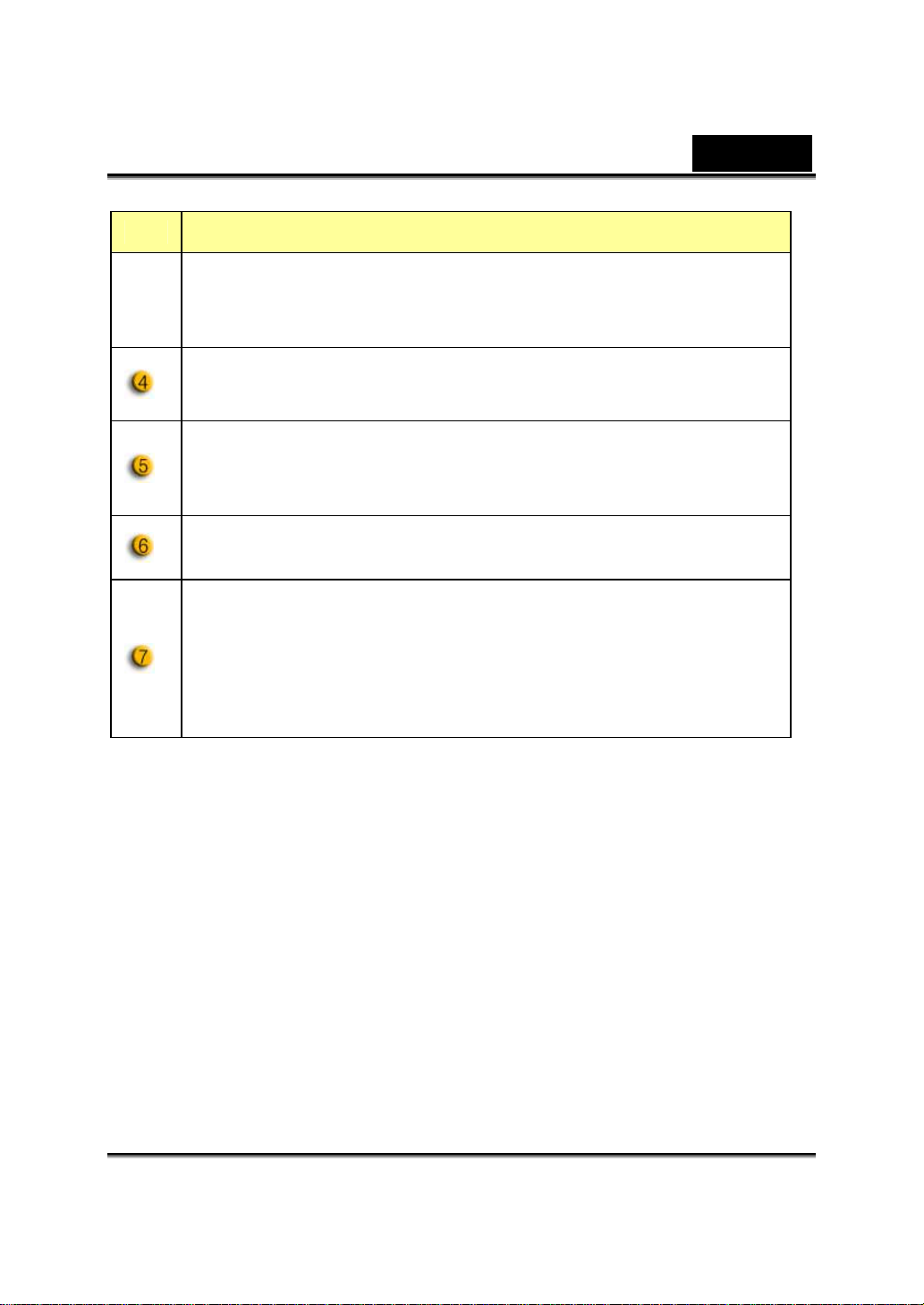
Öğe Açıklama
çözünürlüğü seçmek üzere çubuğu sürükleyebilirsiniz.
VGA: 640 x 480 SVGA: 800 x 600
XGA: 1024 x 768 SXGA1280 x 960
Değerleri, fotoğraf görünümü maksatlı olarak ayarlayabilirsiniz.
Değerleri ayarlamadan önce, “Auto” kısmının işaretini
kaldırmanız gerekmektedir.
Fabrika ayarlarına dönmek için “Reset” tıklayınız.
Önceki ayarlara dönmek için “Restore” tıklayınız.
Ayarladığınız değerleri kaydetmek için “Save” tıklayınız.
Web kamerayı kullandığınız ülkeye bağlı olarak doğru frekansı
seçiniz. (Bunu yapmadan önce, “Indoor” seçmeniz gereklidir.)
-- Eğer web kameranız arka ışıklı bir konumda yerleşik ise,
daha keskin bir görüntü elde etmek için “Backlight
compensation” tıklayabilirsiniz.
-- “B/W Mode” tıklayarak bir siyah-beyaz fotoğraf efekti elde
Türkçe
edebilirsiniz.
-7-
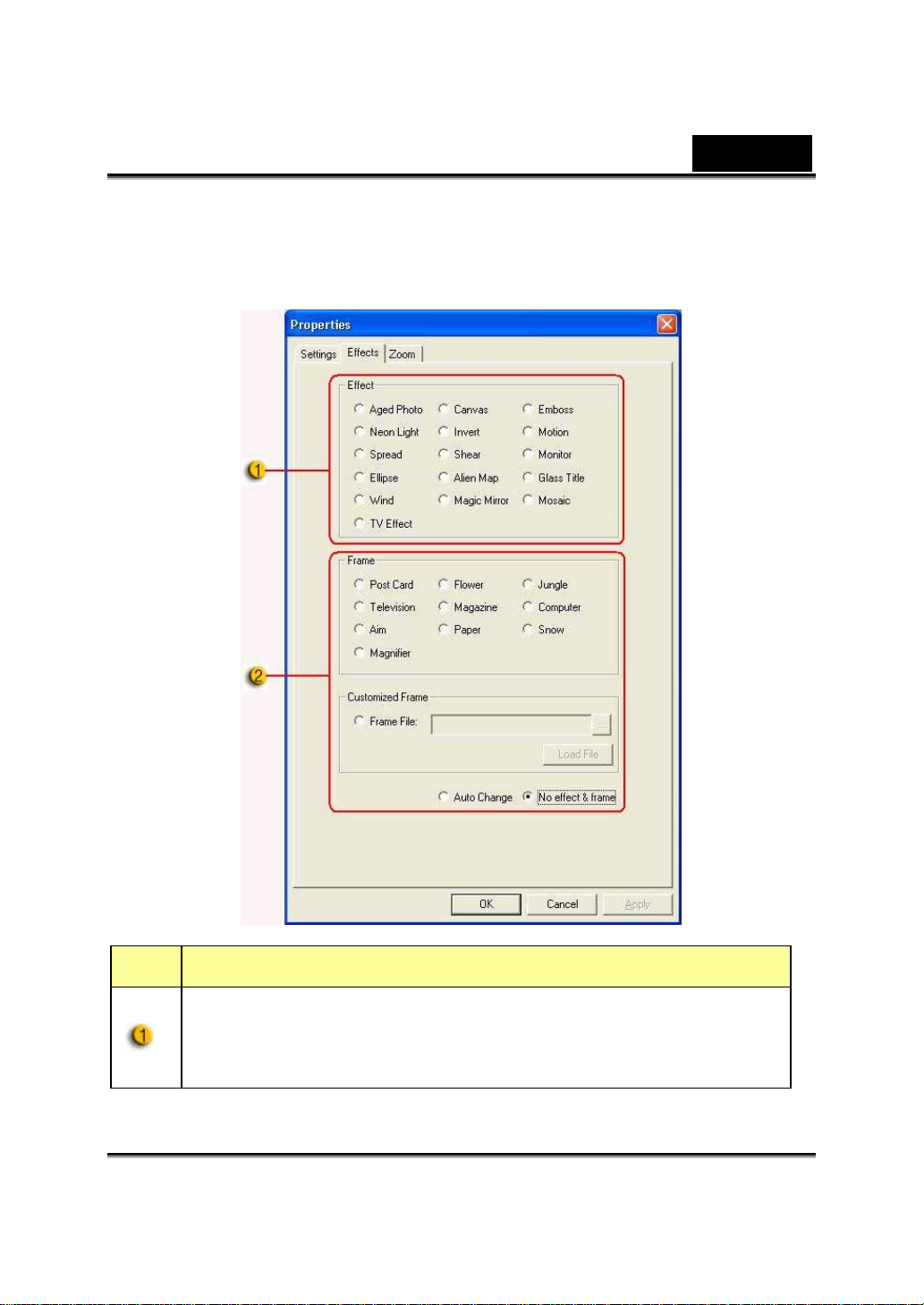
-Kamera kontrol
Türkçe
Öğe Açıklama
Seçilmek üzere 26 çeşit video efekti/çerçeve olacaktır. Efektler
MSN Messenger gibi video chat programına da uygulanabilir.
Video chat programındaki web kamera ayarlarından direkt
olarak bu efekte bağlanabilirsiniz.
-8-
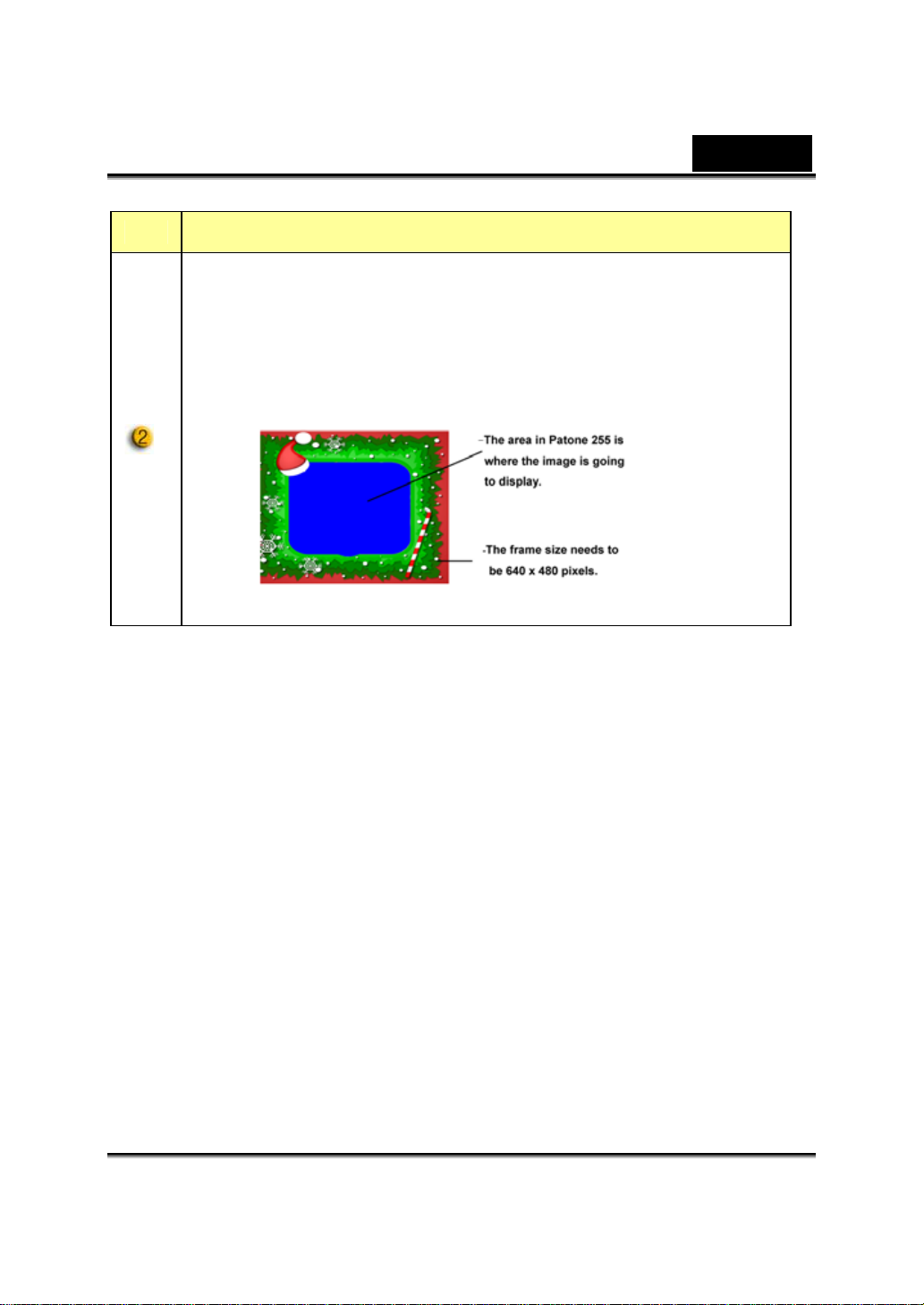
Öğe Açıklama
Kısımdaki 26 çeşit video efekti/çerçevesinin yanında,
kişiselleştirilmiş çerçevenizi de getirebilirsiniz. Kişiselleştirilmiş
çerçevenizde, fotoğrafınızın gösterilmesini istediğiniz yerdeki
bölgede Pantone 255 rengi olmalıdır.
Türkçe
-9-
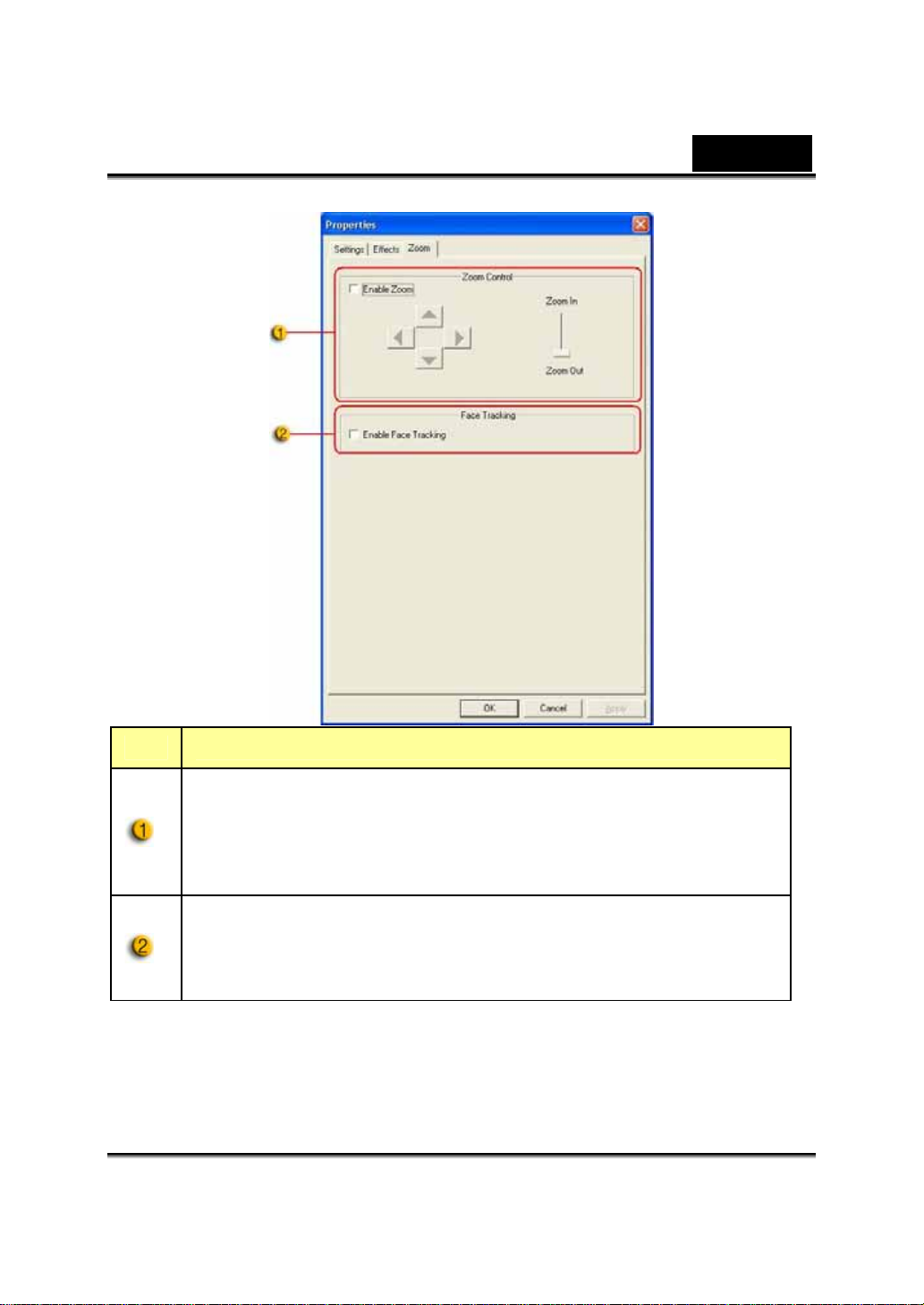
Türkçe
Öğe Açıklama
Bu kısımda, “Zoom” fonksiyonunu etkin kılabilirsiniz.
“Enable Zoom” seçiniz.
-Zoom artırımı veya azaltımı için kaydırma çubuğunu kullanınız
-Görüntüyü yukarı, aşağı, sola veya sağa taşımak için 4-yönlü
düğmeye basınız.
Görüntüyü izlerken, yüzünüzün elde edilen görüntüde
görünmesi gerekir. Oto stereoskopik görüntüde, görüntü dijital
yakınlaştırmayı otomatikleştirir.
-10-
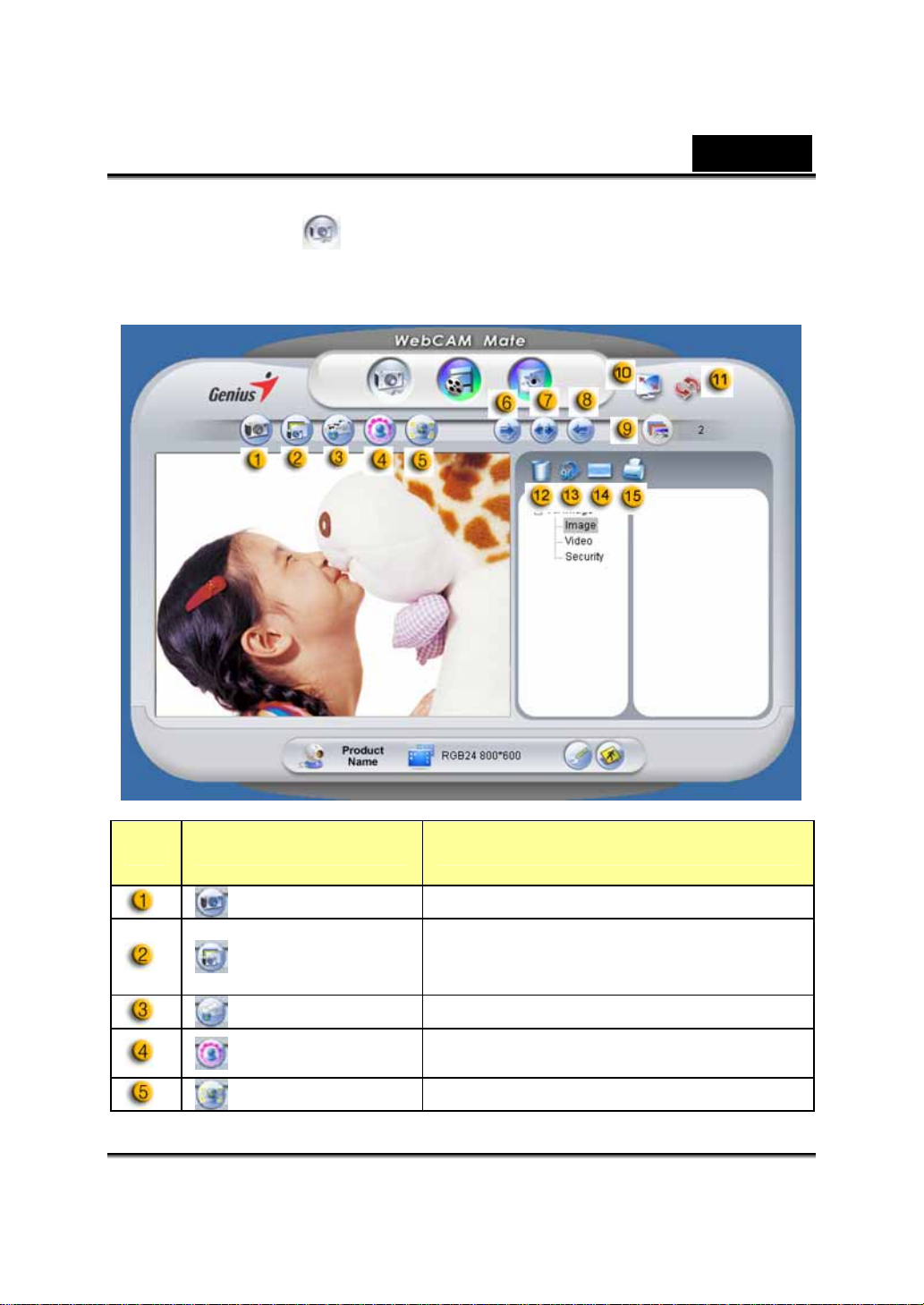
2. Resim Modu
Hemen şimdi bir fotoğraf çekin ve bunu arkadaşlarınızla paylaşın.
Türkçe
Öğe Mod Açıklama
Çekim Duran görüntüyü yakalama modu.
Çoklu (Üst
üste) Çekim
Posta E-posta yoluyla fotoğraf gönderir.
Çerçeve
Ekleme
Yüz İzleme
Çoklu (üst üste) çekim sayısını temel
alarak, duran görüntüleri aralıksız
yakalar.
Duran görüntünün içine eklenecek
fotoğraf çerçevesini seçer. (*)
Bu düğmeye tıklayın, ekran çerçevenin
-11-
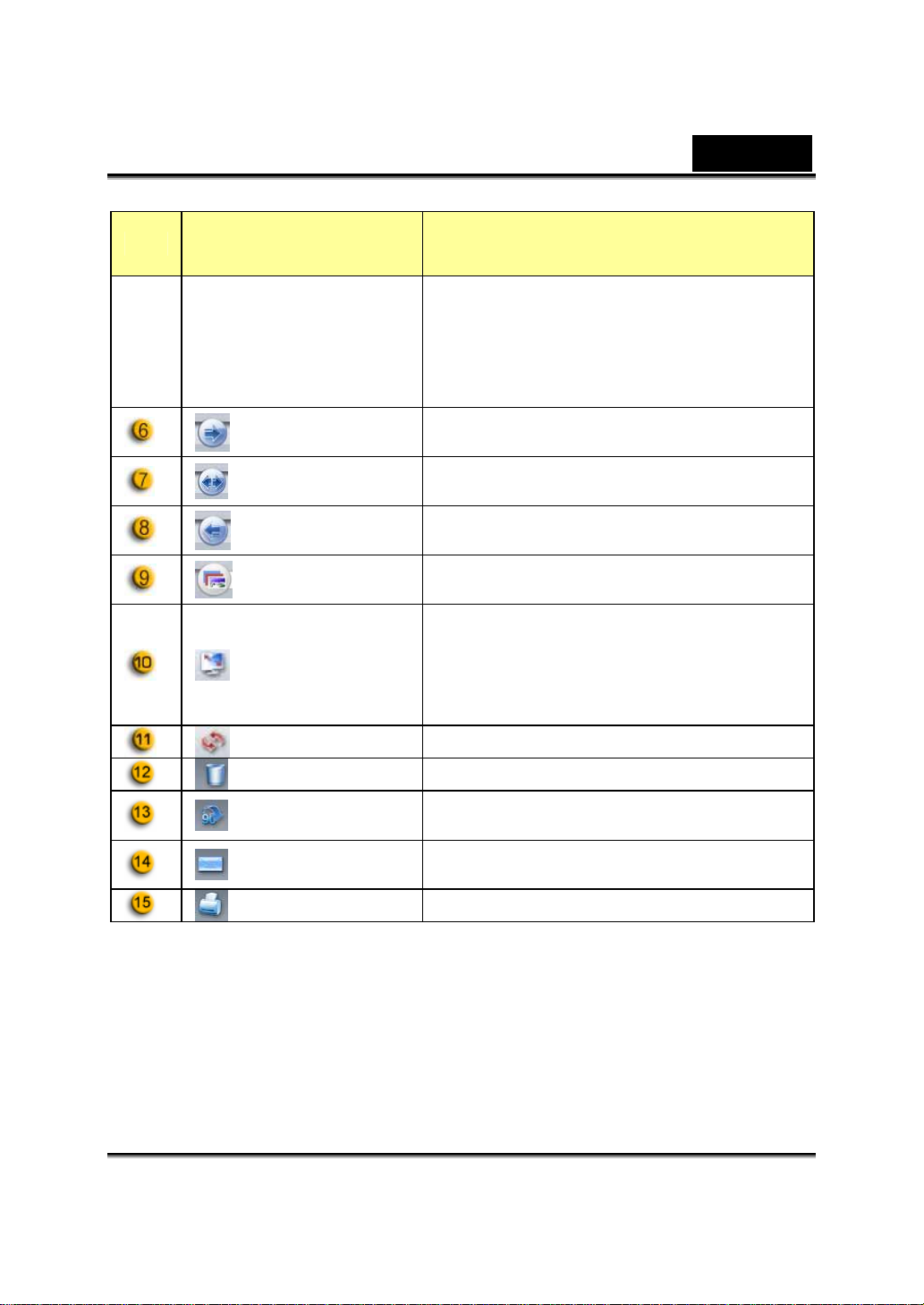
Öğe Mod Açıklama
ortasında otomatik olarak görünür.
Görüntüyü izlerken, yüzünüzün elde
edilen görüntüde görünmesi gerekir.
Oto stereoskopik görüntüde, görüntü
dijital yakınlaştırmayı otomatikleştirir.
Döndür
Ortala
Döndür
Çoklu çekim
sayısı
Tam Ekran
Modu
Cihazı Yenile Web kamerayı yeniler.
Dosya Silme Seçilen dosyaları siler.
Görüntüyü
Döndür
E-posta
dosyası
Resim Yazdır Seçilen görüntü dosyasını yazdırır.
Duran görüntüyü saat yönünün tersine
45 derece döndürür. (*)
Duran görüntüyü merkez çevresinde
döndürür. (*)
Duran görüntüyü saat yönünün tersine
45 derece döndürür. (*)
2 -10 arasında çoklu seçim sayısı
seçer.
Web kamerayı ekranın tamamında
görüntüler. Tam ekran modundan
çıkmak için ESC tuşuna basın veya
normal moda geri dönmek için farenin
sol tuşuna tıklayın.
Başlık listesi görüntüsündeki seçili
görüntü dosyasını 90 derece döndürür.
Seçilen görüntü dosyasını bir e-postaya
iliştirir.
Türkçe
Uyarı:
* Bu fonksiyon 640x480 veya 320x240 çözünürlüğünü kullanmalıdır. Bu
fonksiyonu çalıştırmadan önce çözünürlüğün doğru olduğundan emin olun.
-12-
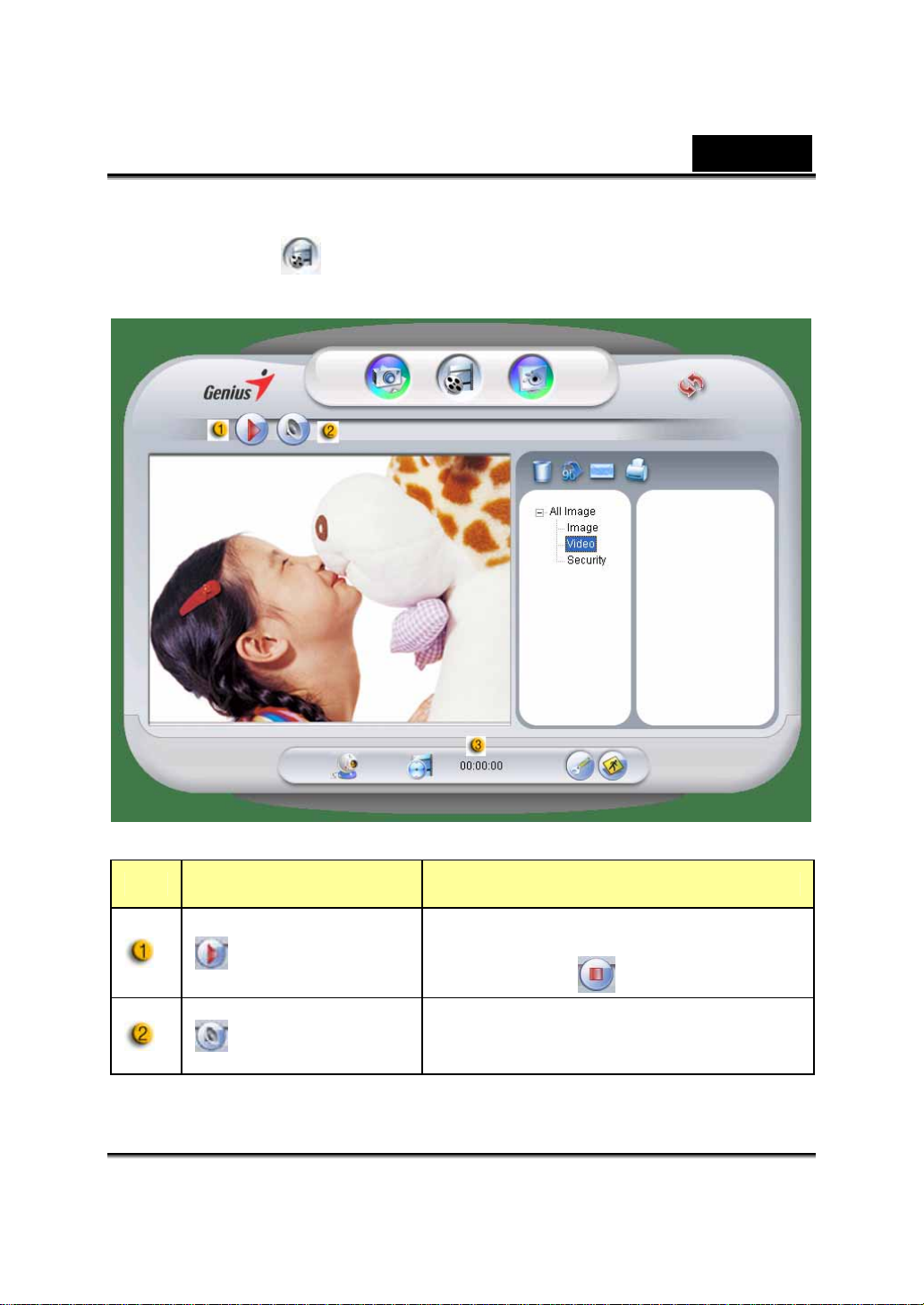
3. Video Modu
Bu bölümde gerçek-zamanlı video kaydedebilirsiniz.
Türkçe
Öğe Mod Açıklama
Web kameranızdaki görüntüyü
Kayıt
Başlat/Durdur
Ses Ayarı Ses cihazını ayarlar.
kaydetmek için kullanılır. Video kaydını
durdurmak için
-13-
düğmesine tıklayın.
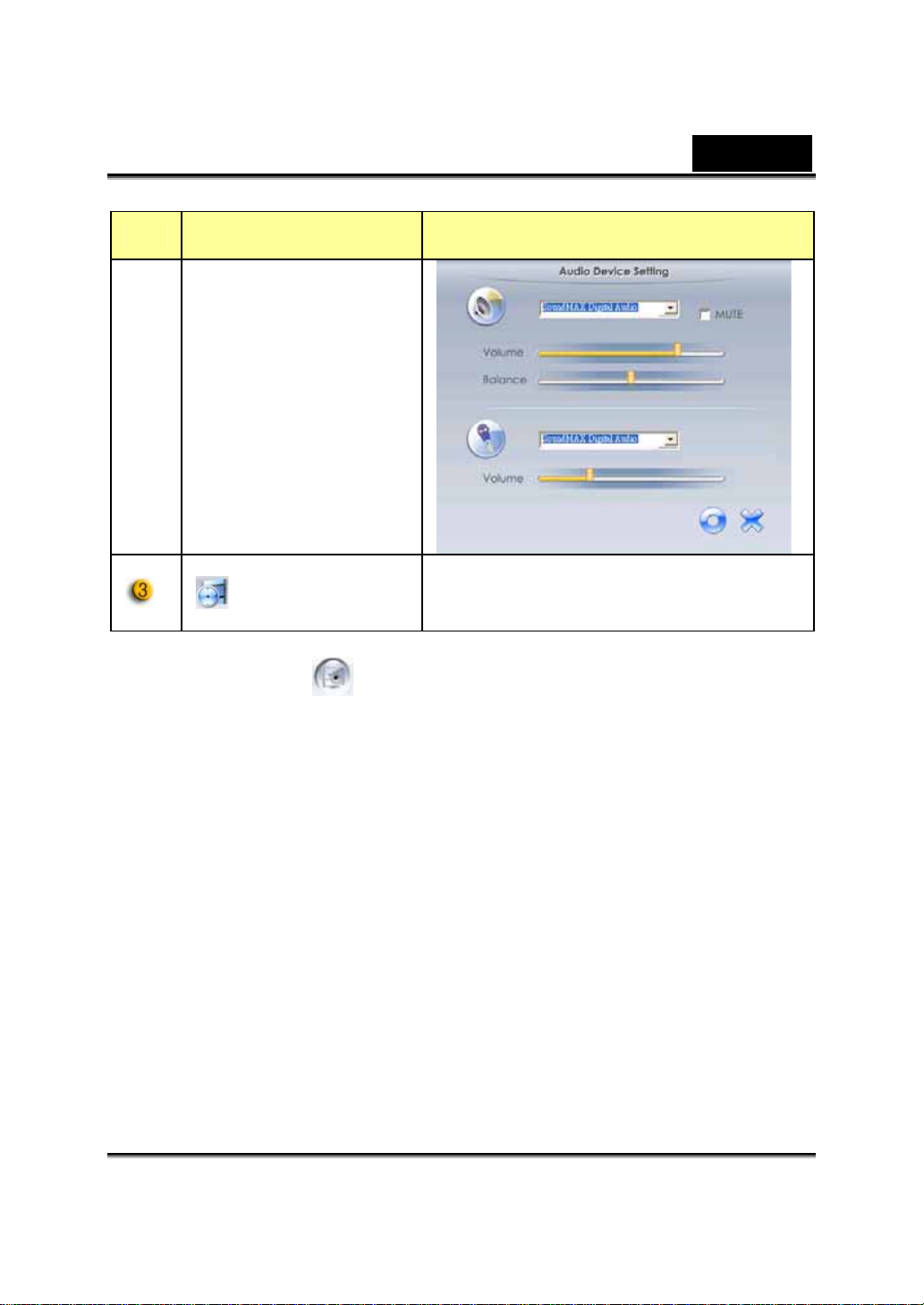
Öğe Mod Açıklama
Kayıt zamanı
göstergesi
Kayıt zamanını görüntüler.
“00:00:00” saat, dakika, saniye
anlamına gelmektedir.
Türkçe
4. Güvenlik Modu
Hareket algılama fonksiyonu, monitörünüzün önünde görünen her
hareketi otomatik olarak kaydeder. Bu fonksiyon HD doluncaya kadar
kaydedebilir. Hareket olmadığında, dört saniye sonra kapanır, aksi
takdirde yeni bir hareketi algıladığında etkin duruma geçer.
-14-
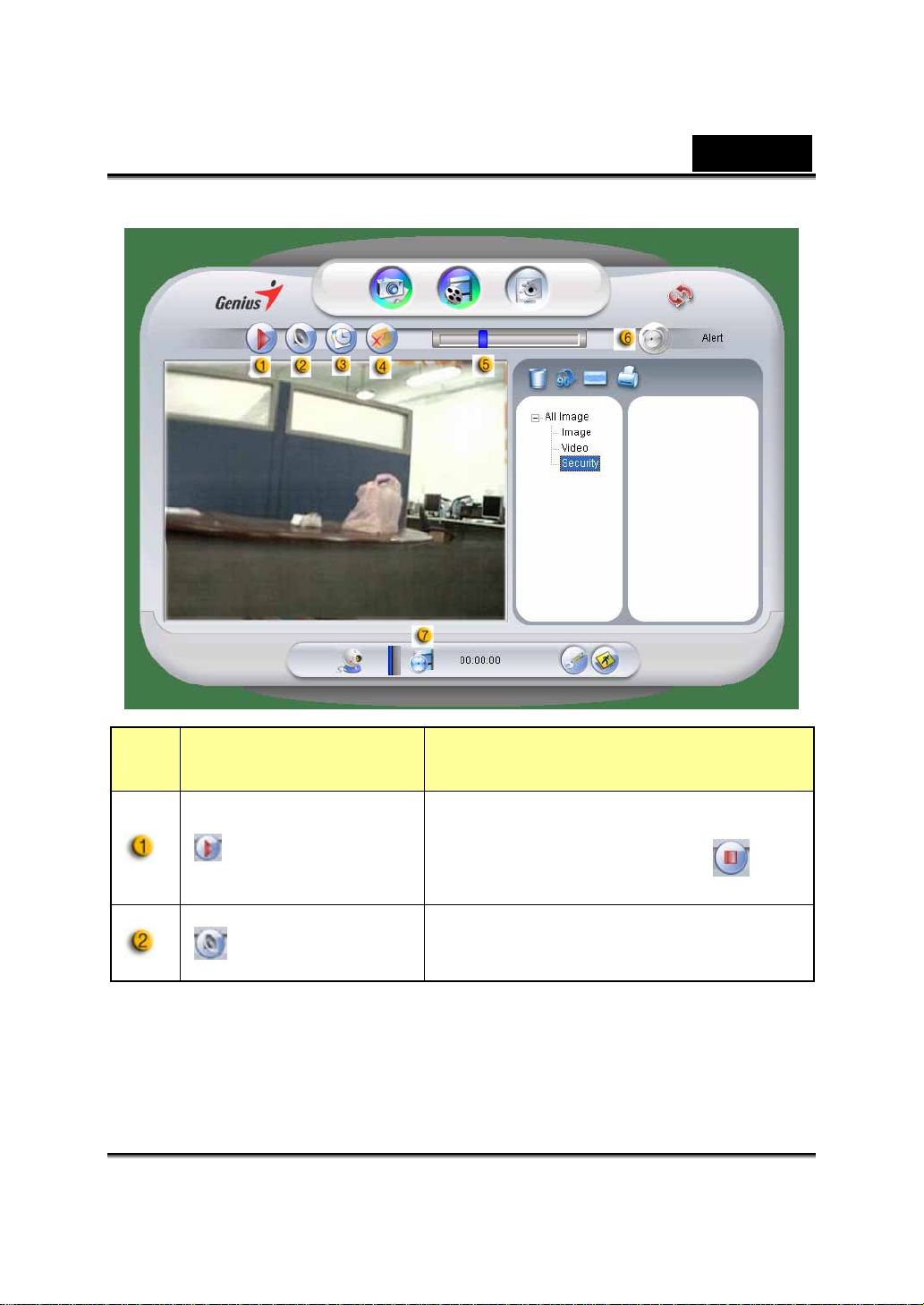
Türkçe
Öğe Mod Açıklama
Web kameranızdaki monitör
Kayıt
Başlat/Dur
dur
Ses Ayarı Ses cihazını ayarlar.
görüntüsünü kaydetmek için kullanılır.
Video kaydını durdurmak için
düğmesine tıklayın.
-15-
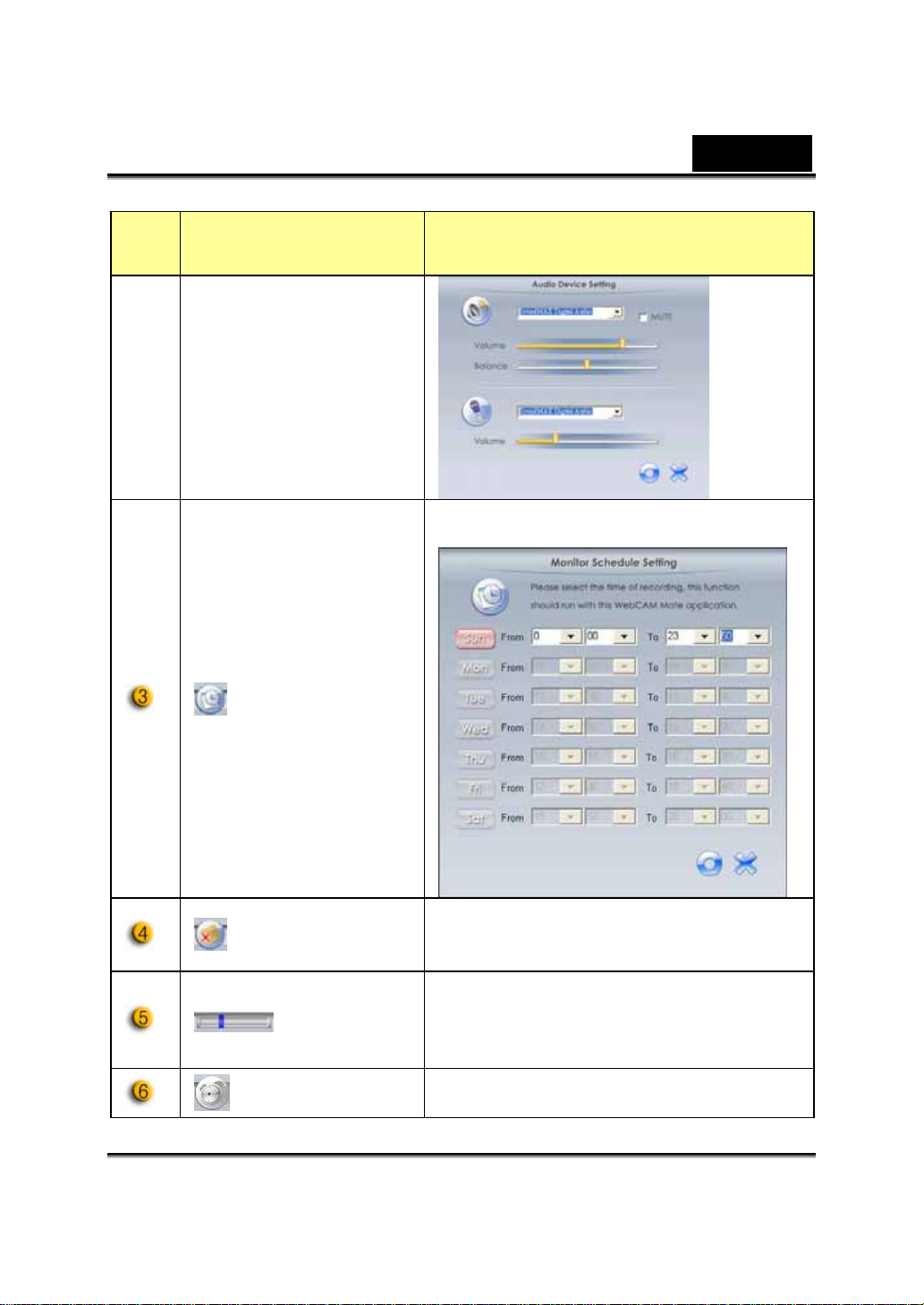
Öğe Mod Açıklama
Güvenlik monitörü sisteminin saatini
ayarlar.
Programlı
Kaydedebil
me
Türkçe
E-posta
Uyarısı
Hassas
ayarlanabili
r kaydırma
çubuğu
Uyarı sesi
seçimi
Etkinleştirilen bu düğme, kayıt
sırasında bir uyarı oluştuğunda e-posta
gönderir.
Video kaydının her saniyesindeki
sapma derecesini ayarlar. Fark,
kurulum derecesinin üzerine çıktığında,
sistem sizi uyarır.
Farklı uyarı sesi efektlerini ayarlar.
-16-
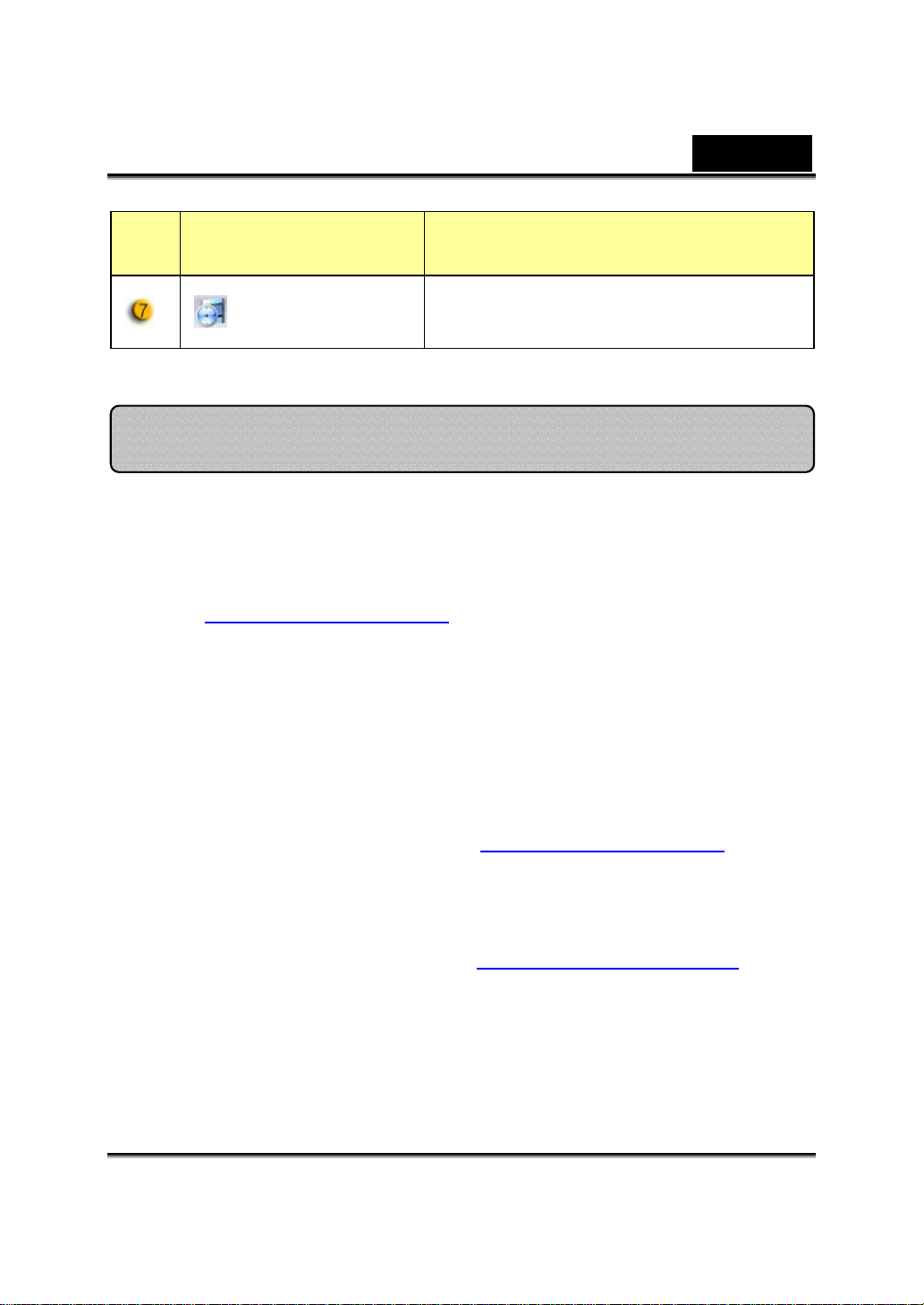
Öğe Mod Açıklama
Türkçe
Kayıt
zamanı
göstergesi
Monitör kayıt zamanını görüntüler.
“00:00:00” saat, dakika, saniye
anlamına gelmektedir.
Using MSN Messenger, Yahoo Messenger, AOL
MSN Messenger
a. Canlı video fonksiyonu için MSN Messenger sürüm 6 veya bir üst
sürümüne ihtiyacınız olacaktır. Bu sürüme sahip değilseniz,
yüklemek için aşağıdaki web sitesine gidiniz:
http://messenger.msn.com
girin.
b. Kontak listesinden bir arkadaşınızı seçin ve onaylamak için
“Tamam”ı tıklayın.
c. Chat için müsait olan arkadaşlarınızın üzerine gelip çift tıklayın.
Web kamera simgesine tıklayın.
d. Arkadaşınız bir davet mesajı alacaktır. Arkadaşınız konuşmayı
onayladığında, görüntülü sohbet başlar.
e. Daha fazla bilgi edinmek için, http://messenger.msn.com
sitesine başvurun.
.Şimdi, MSN Messenger hizmetine
web
Yahoo Messenger
a. Yahoo Messenger’ınız yoksa http://messenger.yahoo.com
sitesinden indirin ve kaydınızı tamamlayın.
b. Yahoo Messenger’da oturumunuzu açın.
c. Ana pencereden, Araçlar menüsünü tıklayın ve ardından “Web
Kameramı Başlat”ı seçin.
d. Messenger Listenizdeki bir ismin üzerine gelip sağ tıklayın ve
-17-
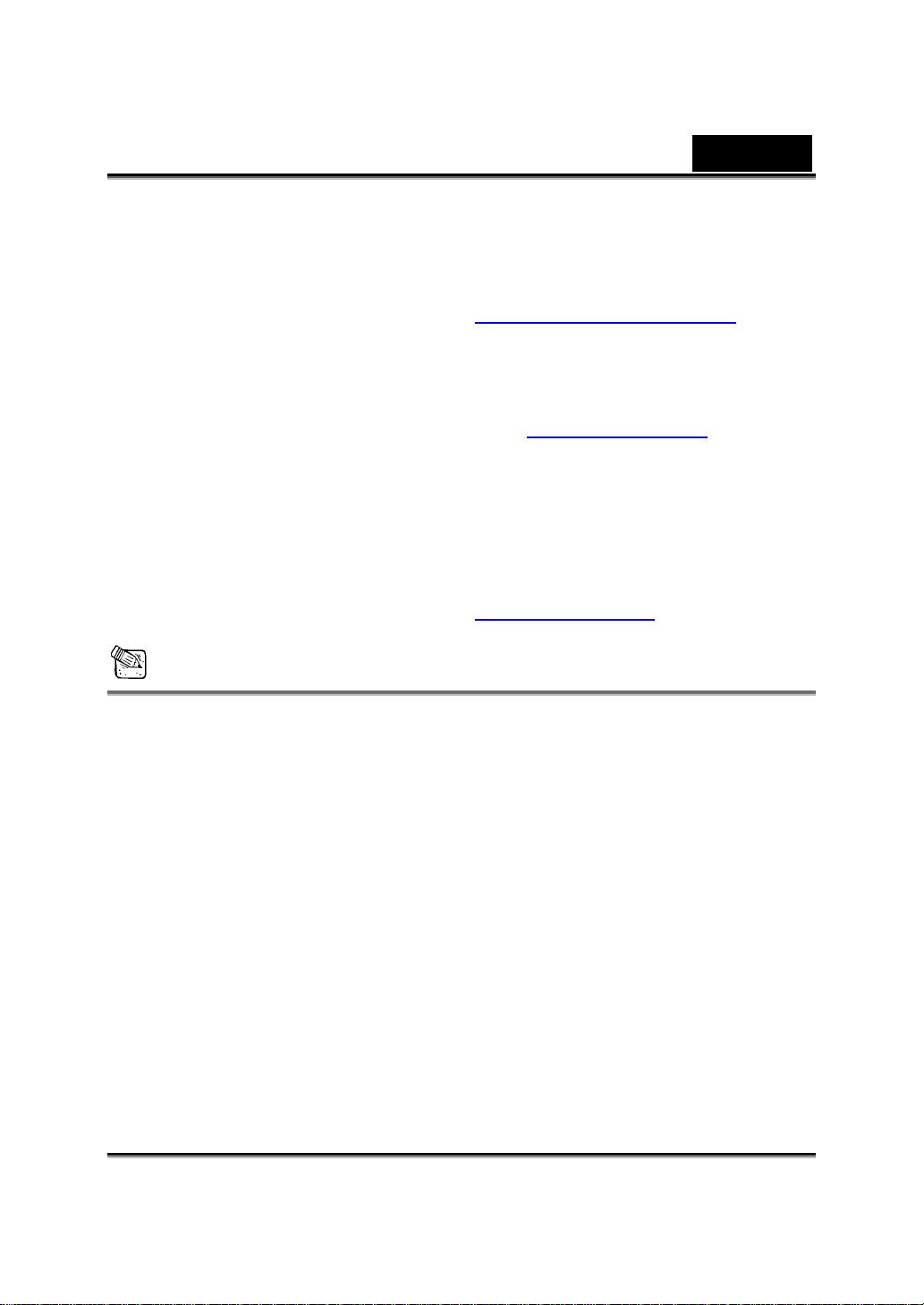
“Web Kamerasını Görüntüle”yi seçin.
e. Arkadaşınız bir davet mesajı alacaktır. Arkadaşınız EVET’i
tıkladığında, görüntülü sohbet başlar.
f. Daha fazla bilgi edinmek için http://messenger.yahoo.com
sitesine başvurun.
AOL Instant Messenger
a. AOL Instant Messenger’ınız yoksa http://www.aim.com web
sitesinden ücretsiz olarak yükleyip kaydınızı tamamlayabilirsiniz.
b. AOL Instant Messenger’da oturum açın..
c. “Messenger Listelerini Göster"i tıklayın ve görüntülü sohbet etmek
istediğiniz arkadaşınızı seçin.
d. Arkadaşınız bir davet mesajı alacaktır. Arkadaşınız konuşmayı
onayladığında, görüntülü sohbet başlar.
e. Daha fazla bilgi edinmek için http://www.aim.com
başvurun.
NOT
Türkçe
web
web sitesine
Video konferans veya görüntülü sohbet programlarını çalıştırmadan
önce, kamerayı bilgisayarınıza bağladığınızdan emin olun.
Video konferans veya görüntülü sohbet programlarını çalıştırmadan
önce diğer web kamera programlarını kapadığınızdan emin olun.
-18-
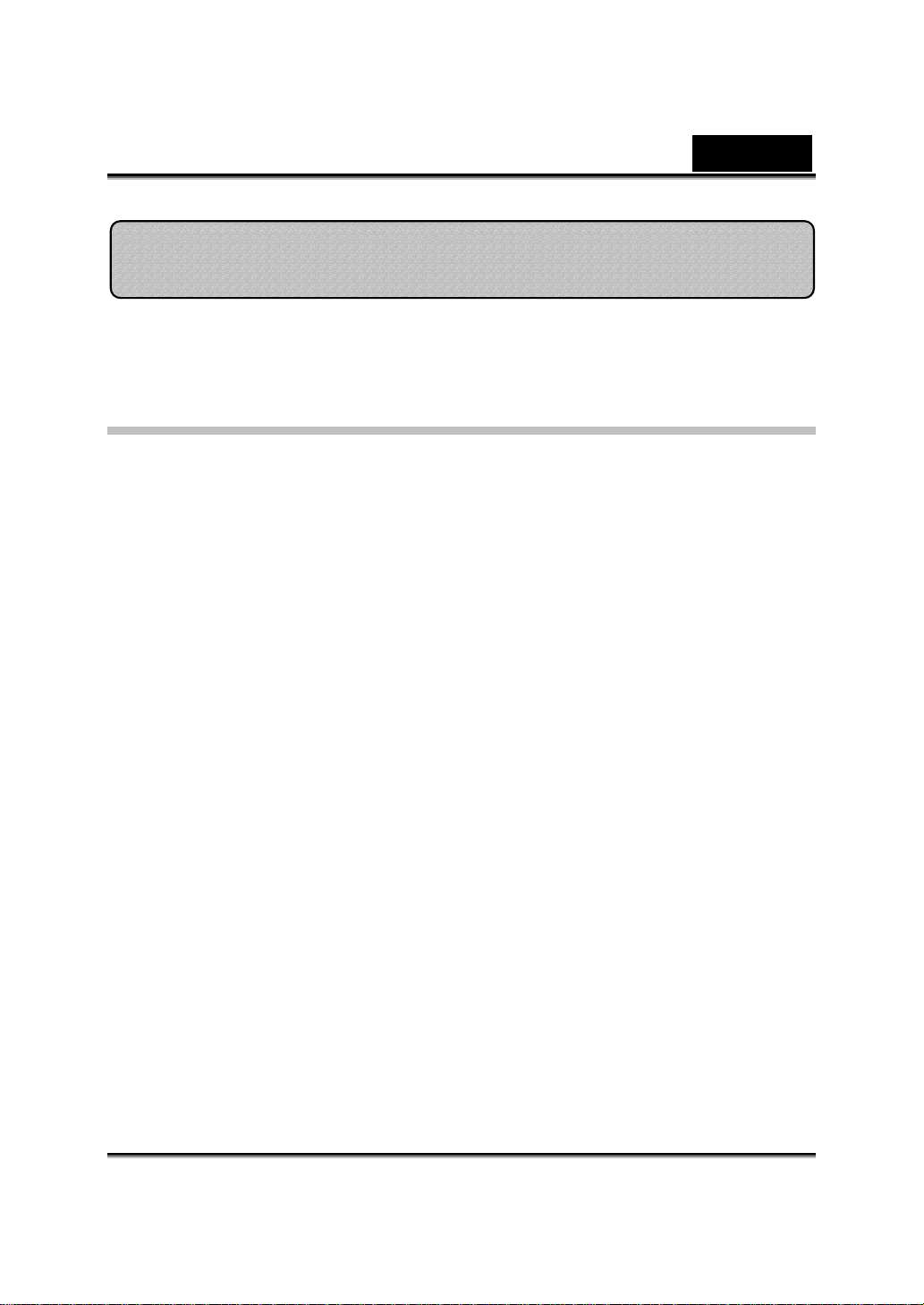
Türkçe
CrazyTalk Avatar Creator Tanıtımı
Genel Bakış
CrazyTalk Avatar Creator, animasyonlu konuşan karakterlerine, video
dosyaları ve kendi fotoğraf veya dijital resim koleksiyonunuzdaki tebrik
kartlarına ait dijital sunucuyu oluşturmaya yönelik, yenilikçi ve kolay
kullanımlı bir yazılım aracıdır. CrazyTalk Avatar Creator’ın kullanımı kolay
profesyonel düzenleme araçlarıyla her türlü insan, hayvan veya resmi
canlandırın.
Fotoğraflarınız CrazyTalk Avatar Creator’ın yüzle ilgili morphing teknolojisi
olan Facetrix özelliği ile hayata geçiriliyor.
CrazyTalk Avatar Creator, özel Expressix konuşma animasyonu
teknolojisinden yararlanarak, ses kaydı ve konuşmalı metin mesajı ile dudak
senkronizasyonu oluşturur ve böylece fotoğraflarınız sesli hale gelir.
Projeniz tamamlandığında, CrazyTalk Avatar Creator popüler video
düzenleme ve tebrik kartları için tüm yeni desteği sunar.
Konuşan messenger’ınızı veya kart resminizi .cab, .mht dosyası veya AVI
movie dahil pek çok biçimde gönderebilirsiniz.
-19-
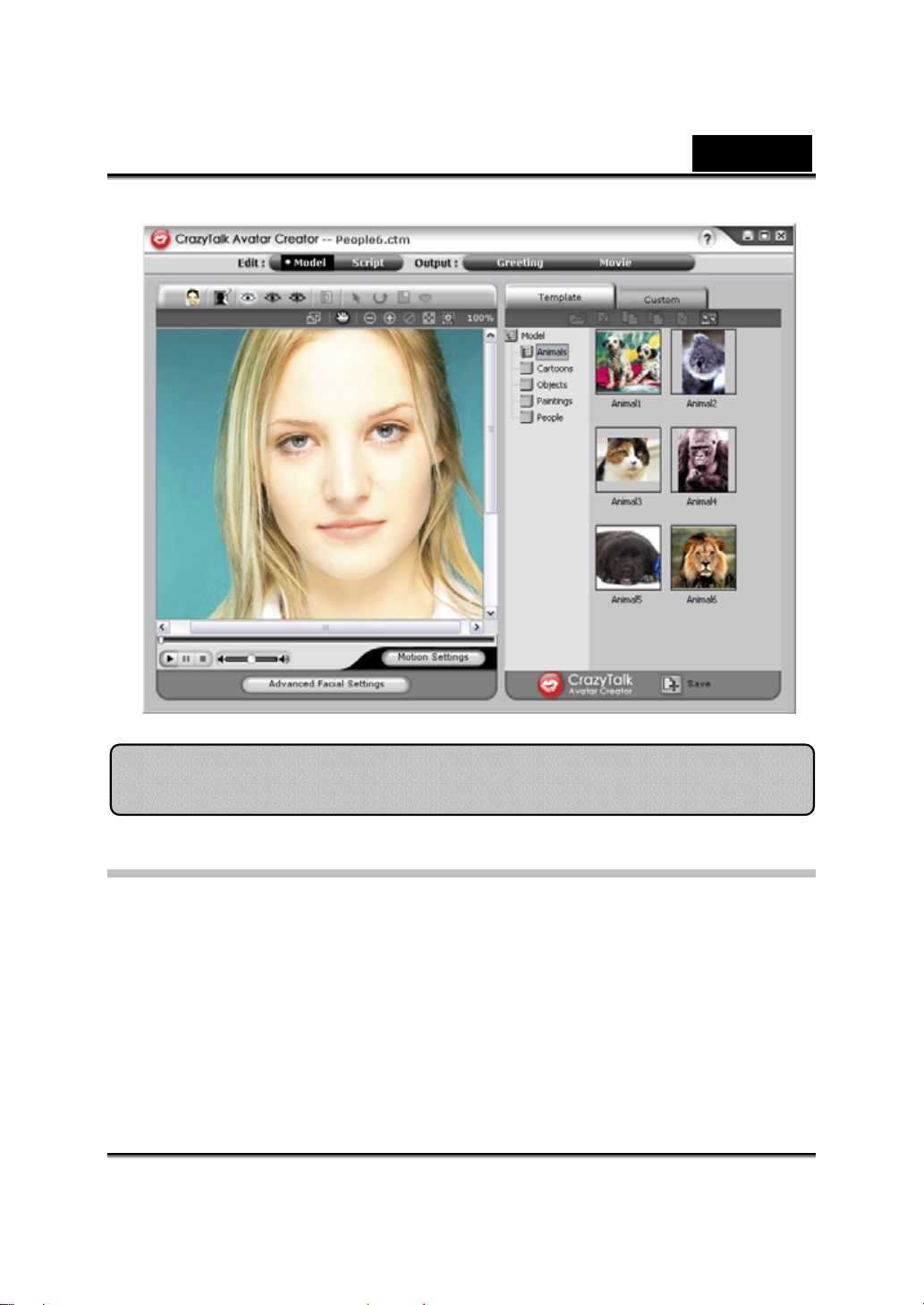
Türkçe
Başlarken
İşletim Sistemi
• Windows Vista/XP/2000
CrazyTalk Avatar Creator yenilikçi gerçek zamanlı görüntü
morphing-NaturalVoice teknolojisi ve/veya TTS (Metinden- Sese)
teknolojisiyle her türlü dijital fotoğraf, resim veya portreyi içeri aktarmanıza,
en sık kullandığınız fotoğrafları hayata geçirmenize olanak tanıyor!
-20-
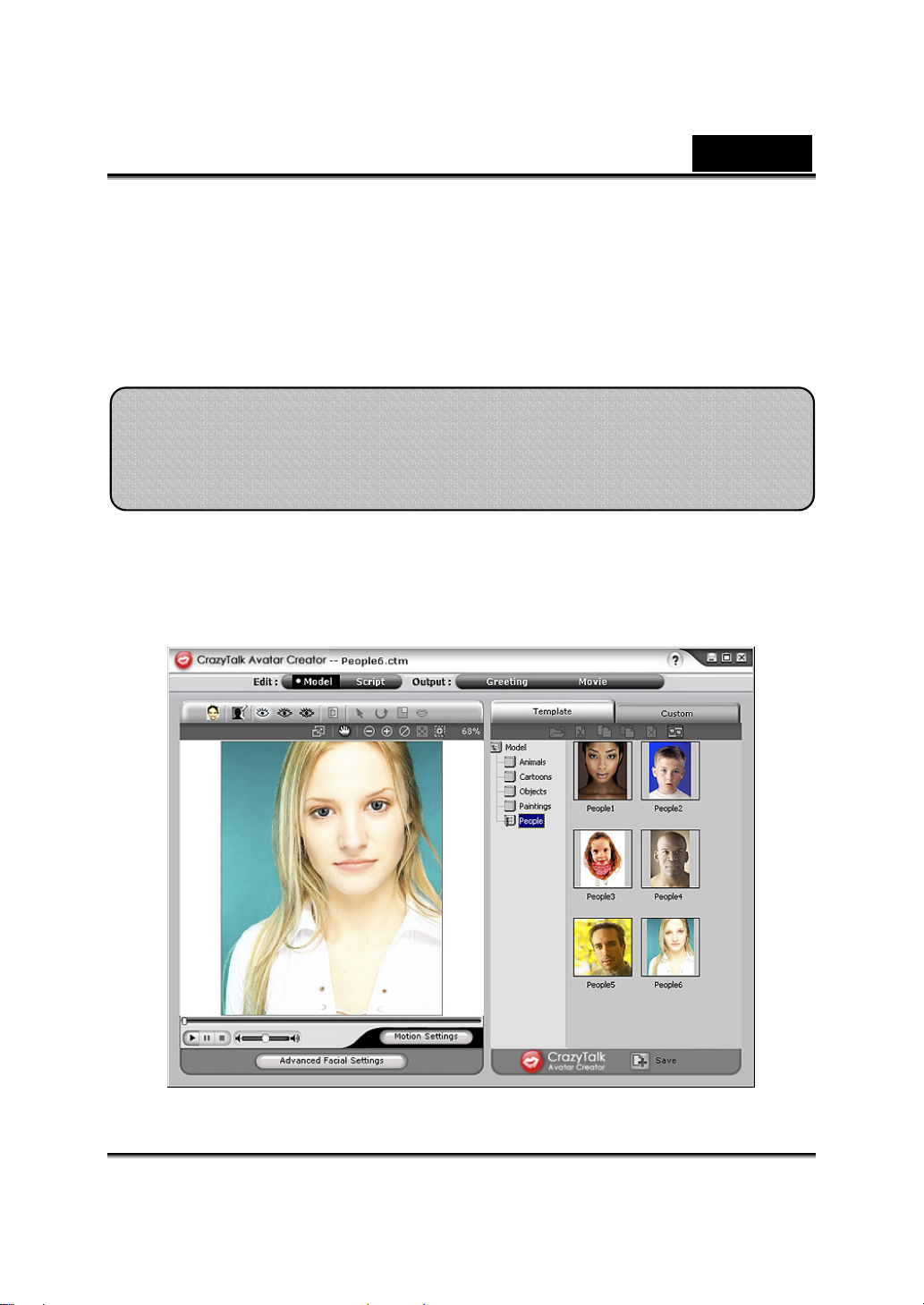
Türkçe
Konuşan resminizle birleştirilen bir mesaj, pek çok çıkış seçeneğini
kullanarak arkadaşlarınıza ve iş arkadaşlarınıza göndereceğiniz bir
CrazyTalk Avatar karakteri sunar. CrazyTalk Avatar Creator ile animasyonlu
tebrik kartlarınızı gönderebilir veya çeşitli biçimlerdeki movie dosyalarını
dışarı aktarabilirsiniz.
Başlarken - CrazyTalk Avatar Creator
Modeli Oluşturma
Herhangi bir dijital resmi kullanarak kendi özelleştirilmiş CrazyTalk Avatar
Creator Modelinizi oluşturabilirsiniz.
CrazyTalk Avatar Creator modeli oluşturmak için Düzenle/Model düğmesini
tıklayın.
-21-
